如果三星 Galaxy S6 无法开机怎么办? 立即修复!
三星 Galaxy S6 是一款非常受欢迎的智能手机,拥有庞大的粉丝群。 人们称赞它的功能和耐用性。 然而,一些用户也抱怨说我的三星 Galaxy S6 无法开机。 这是一个奇怪的错误,因为每次按下电源开/关按钮将其打开时,您的三星 Galaxy S6 将无法打开并停留在黑屏死机状态。 您的手机变得无响应并拒绝正常启动。
由于此问题会阻止用户访问他们的手机并中断他们的工作,因此我们经常发现他们在 Galaxy S6 无法转动时寻求解决方案。
继续阅读以了解三星 Galaxy S6 无法开机的确切原因、如何从无响应的智能手机中检索数据以及重新开机的补救措施。
第 2 部分:当 Galaxy S6 无法开机时如何挽救数据?
本文建议的修复三星 Galaxy S6 的技术不会打开该问题肯定会对您有所帮助,但建议在采用以下任何方法之前从智能手机中提取所有数据。
我们为您准备了 DrFoneTool – 数据恢复 (Android). 该软件专门设计用于从损坏和损坏的设备中检索数据,并将其安全地保存在您的 PC 中,而不会篡改其真实性。 您可以免费试用此工具,在决定购买之前测试其所有功能。 它有效地从锁定或无响应的设备、卡在黑屏的手机/标签或因病毒攻击而导致系统崩溃的设备中提取数据。

DrFoneTool – 数据恢复 (Android)
世界上第一个用于损坏的 Android 设备的数据检索软件。
- 它还可用于从损坏的设备或以任何其他方式损坏的设备(例如卡在重启循环中的设备)中恢复数据。
- 业内最高的检索率。
- 恢复照片、视频、联系人、消息、通话记录等。
- 与三星 Galaxy 设备兼容。
请按照以下步骤从 Galaxy S6 中提取数据:
1. 在您的 PC 上下载、安装并运行 DrFoneTool – 数据恢复 (Android) 工具。 使用 USB 数据线连接您的 S6,然后转到软件的主屏幕。 启动软件后,您将看到许多选项卡。 单击“数据恢复”,然后选择“从损坏的手机中恢复”。

2. 您现在将拥有从 S6 识别的不同文件类型,可以提取并存储在 PC 上。 默认情况下,将检查所有内容,但您可以取消标记您不想检索的内容。 选择完数据后,点击“下一步”。

3. 在这一步中,从两个选项中选择您手机的真实性质,如下面的屏幕截图所示。

4. 现在将要求您输入手机的型号类型和名称,如下面的屏幕截图所示。 为软件提供正确的详细信息以顺利识别您的标签,然后点击“下一步”。

5. 在这一步中,仔细阅读下面的屏幕截图说明,在 Galaxy S6 上进入下载模式,然后点击“下一步”。

6. 最后,让软件识别您的智能手机。

7.完成后,您将能够在点击“恢复到计算机”之前预览屏幕上的所有文件。

你可能会发现这些有用
第 3 部分:修复三星 S4 的 6 个提示不会打开问题
成功挽救数据后,当 Galaxy S6 无法开机时,请继续使用下面给出的方法进行修复。
1.强制启动你的 Galaxy S6
无法取出 S6 电池,但您仍然可以通过同时按下电源开/关按钮和音量调低按钮 5-7 秒来软重置手机,以在三星 Galaxy S6 无法开机时强制启动。

等待手机重启并正常启动。

2. 为三星 S6 充电
在我们忙碌的生活中,我们往往会忘记给手机充电,结果导致手机电量耗尽,Galaxy S6 无法开机。 解决此问题的最佳方法是让您的手机充电至少 30 分钟左右,然后再尝试打开它。 仅使用原装三星充电器并将其插入墙壁插座以加快充电速度。
如果手机在屏幕上显示充电迹象,例如电池,则表示您的设备是健康的,只需要充电。

3.以安全模式启动
启动安全模式是一个好主意,可以消除软件崩溃广告的可能性,将您的搜索范围缩小到一些可能导致所有问题的下载应用程序。 如果您的手机以安全模式启动,请知道它可以打开,但您最近安装的某些应用程序需要删除才能解决问题。 当 Galaxy S6 无法正常开机时,请按照以下步骤以安全模式启动:
1.同时长按降低音量和差开/关按钮15秒左右,等待手机振动。
2. 在屏幕上看到“Samsung”后,只需松开电源按钮。
3. 手机现在将启动进入安全模式,您将在屏幕底部看到“安全模式”。

4.擦除缓存分区
擦除缓存分区不会删除您的数据,并且与执行恢复出厂设置不同。 此外,您需要启动到恢复模式才能清除所有阻塞的系统文件。
- 1. 长按 S6 上的电源开/关、音量调高和 Home 键,等待它轻微振动。
- 2. 现在继续按住主页和音量按钮,但轻轻松开电源按钮。
- 3. 一旦恢复屏幕出现在您面前,您也可以离开其他两个按钮,如下所示。

- 4. 现在使用音量减小按钮向下滚动,然后使用电源按钮选择“擦除缓存分区”。
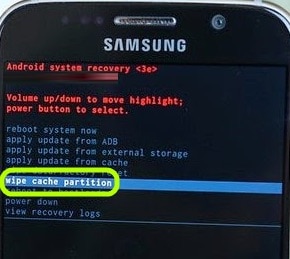
- 5.等待过程结束,然后选择“立即重启系统”重启手机,看到手机正常开机。
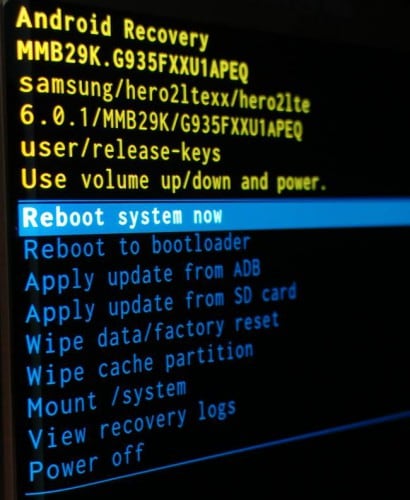
第 4 部分:修复三星 Galaxy S6 无法一键开机
如果上述提示对您不起作用,请尝试 DrFoneTool-SystemRepair (Android) 软件,它肯定会修复“Samsung Galaxy s6 无法开机”问题。 使用该软件,您可以在几分钟内解决许多 Android 系统问题。 与市场上可用的其他工具相比,它修复问题的成功率最高。 无论您在三星手机上遇到什么类型的问题,都可以依靠软件。

DrFoneTool – 系统修复 (Android)
三星 Galaxy S6 无法开机? 这是真正的修复!
- 提供一键修复操作,修复Galaxy S6无法开机。
- 它是第一个也是最终的Android修复系统软件。
- 您无需任何技术技能和知识即可使用该工具。
- 适用于各种三星手机。
- 兼容各种运营商。
使用软件前,建议 备份您的三星手机数据 因为它可能会清除您设备的现有数据。
这是有关如何修复三星 s6 无法打开的分步指南 问题:
步骤1: 从其官方网站下载并安装该工具,然后在您的计算机上启动它。 此后,从程序主窗口点击“修复”操作。

步骤2: 接下来,使用数据线在您的 Android 手机和计算机之间建立连接。 此后,选择“Android修复”选项。

步骤3: 在下一页上,指定您的设备品牌、名称、型号和运营商信息,然后输入“000000”以确认您输入的详细信息。 然后,单击“下一步”。

步骤4: 现在,按照软件界面上提到的步骤进入手机下载模式,软件将自动开始下载固件。

步骤5: 等待几分钟,直到修复过程未完成。 完成后,您将能够打开三星 Galaxy S6。

因此,举报的用户 我的三星 Galaxy s6 无法开机, 他们可以使用 DrFoneTool-SystemRepair 软件来帮助他们轻松解决问题。
因此,总而言之,当您说我的三星 Galaxy S6 无法开机时,本文中给出的提示将为您提供帮助。 这些是值得信赖的解决方案,也帮助了许多其他受影响的用户。 此外,DrFoneTool 工具包-Android 数据提取工具是提取所有数据以避免数据丢失并保持安全的好方法。


